연습 - Azure Database for MySQL 유연한 서버에 연결
이제 Azure Database for MySQL 유연한 서버를 프로비전했으므로 해당 서버에 연결하여 가용성의 유효성을 검사하려고 합니다. 이 단원에서는 Azure Cloud Shell의 mysql.exe 유틸리티를 사용하여 서버에 연결하는 방법을 단계별로 수행합니다.
Azure Database for MySQL 유연한 서버에 연결
Azure Cloud Shell에서 새로 배포된 Azure Database for MySQL 유연한 서버에 연결하고 쿼리하려면 다음 절차를 사용합니다.
Azure Database for MySQL 유연한 서버 페이지에서 개요를 선택합니다.
개요 창에서 서버 이름의 값을 확인합니다. 연결을 설정하려면 이 정규화된 서버 이름이 필요합니다.
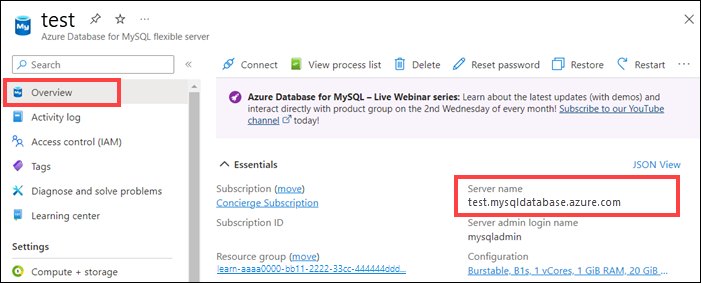
네트워크 구성이 Azure Cloud Shell의 연결을 허용하는지 확인하려면 설정에서 네트워킹을 선택합니다.
네트워킹 창에서 Azure 내의 모든 Azure 서비스에서 이 서버로의 퍼블릭 액세스 허용 확인란이 선택되어 있는지 확인합니다.
Cloud Shell 창에서 다음 명령어를 실행하여 서버에서 사용하는 퍼블릭 인증서를 다운로드합니다.
wget --no-check-certificate https://dl.cacerts.digicert.com/DigiCertGlobalRootCA.crt.pem다음으로, 다음 명령을 실행하여 서버에 연결하고 <server_name> 자리 표시자를 서버 이름으로, <user_name> 자리 표시자를 이전 연습에서 서버를 프로비저닝할 때 지정한 관리자 계정의 이름(예:
mysqladmin)으로 바꿉니다.mysql -h <server_name>.mysql.database.azure.com -u <user_name> -p --ssl-mode=VERIFY_IDENTITY --ssl-ca=DigiCertGlobalRootCA.crt.pem메시지가 표시되면 이전 작업에서 서버를 프로비저닝할 때 지정한 관리자 계정에 할당한 암호(예:
Passw0rd123)를 입력합니다.MySQL [(없음)] 프롬프트가 표시됩니다. 이 프롬프트는 연결이 성공했는지 확인합니다.
다음으로, MySQL [(none)] 프롬프트에서 다음 명령을 실행하여 서버에서 호스트하는 데이터베이스를 나열합니다.
SHOW DATABASES;목록에 미리 만들어진 4개의 데이터베이스(information_schema, MySQL, performance_schema, sys)와 이전 작업에서 만든 testdb가 포함되어 있는지 확인합니다.
MySQL [(none)] 프롬프트에서 다음 명령을 실행하여 testdb 데이터베이스로 전환합니다.
USE testdb;MySQL [(testdb)] 프롬프트에서 다음 명령을 실행하여 testdb 데이터베이스에 샘플 테이블을 생성합니다.
CREATE TABLE table1 (id int NOT NULL, val int,txt varchar(200));MySQL [(testdb)] 프롬프트에서 다음 명령어를 실행하여 새로 생성된 테이블에 데이터 행을 추가합니다.
INSERT INTO table1 values (1,100,'text1');MySQL [(testdb)] 프롬프트에서 다음 명령을 실행하여 새로 추가된 데이터를 표시합니다.
SELECT * FROM table1;연결을 종료하려면 MySQL [(testdb)] 프롬프트에서 종료를 입력합니다.